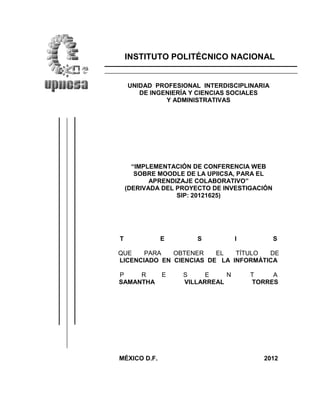
Tesis: "Implementacion de conferencia web sobre el Moodle de la UPIICSA"
- 1. i “IMPLEMENTACIÓN DE CONFERENCIA WEB SOBRE MOODLE DE LA UPIICSA, PARA EL APRENDIZAJE COLABORATIVO” (DERIVADA DEL PROYECTO DE INVESTIGACIÓN SIP: 20121625) T E S I S QUE PARA OBTENER EL TÍTULO DE LICENCIADO EN CIENCIAS DE LA INFORMÁTICA P R E S E N T A SAMANTHA VILLARREAL TORRES MÉXICO D.F. 2012 INSTITUTO POLITÉCNICO NACIONAL UNIDAD PROFESIONAL INTERDISCIPLINARIA DE INGENIERÍA Y CIENCIAS SOCIALES Y ADMINISTRATIVAS
- 2. i ÍNDICE Resumen i Introducción ii Capítulo I “Marco Metodológico” 1 1.1 Planteamiento del problema 1 1.2 Objetivos 1 1.3 Justificación 2 1.4 Hipótesis 3 Capítulo II “Marco teórico y referencial” 4 2.1 Medios tecnológicos para la educación a distancia. 6 2.2 Plataforma Educativa Moodle. 8 2.2.1 La organización pedagógica en la creación de los cursos 10 2.2.2 ¿Quién usa Moodle? 12 2.2.3 Sitio de demostración de Moodle. 12 2.3 Plataforma Big Blue Button. 15 2.3.1 Un podo de su historia. 15 2.3.1.1 Los años 2010, 2011 y 2012 15 2.3.2 Características principales. 17 2.3.2.1 Las características que debe saber un docente. 18 2.3.2.2 Características que mejoran la experiencia de los alumnos. 19 2.3.2.3 Otras características 20 2.3.3 Sitio de demostración de Big Blue Button 22 2.4 Plataforma Web Conference. 23 2.4.1 Productos y servicios 24 2.4.2 Características generales 25 2.4.3 Sitio de demostración 28 2.5 Plataforma Video Whisper Conference 30 2.5.1 Características generales 31 2.5.2 Sitio de demostración de Video Whisper Conference 34 2.5.3 Desventajas presentadas 35 Capítulo III “Análisis para la implementación de la plataforma de servicio de conferencia web, Big Blue Button” 37 3.1 Entorno de la Plataforma Educativa Moodle de la UPIICSA 37 3.1.1 Características específicas 38 3.1.2 Cursos y actividades disponibles 39 3.1.3 Complementos de Moodle 42 3.2 La Plataforma Big Blue Button 44
- 3. i 3.2.1 Porque usar Big Blue Button 44 3.2.2 Beneficios para los usuarios de Moodle de la UPIICSA 45 3.2.3 Requerimientos de instalación de Big Blue Button en un servidor 45 3.2.4 Requerimientos de instalación de Big Blue Button como plugin en Moodle 46 Capítulo IV “Implementación, pruebas y caso estudio” 47 4.1 Instalación del entorno para la Plataforma Educativa Moodle y el sistema de video conferencia Big Blue Button. 47 4.1.1 Instalación de Xampp 47 4.2 Instalación de Moodle 49 4.3 Instalación de Big Blue Button en un servidor dedicado 56 4.4 Implementación de Big Blue Button sobre la plataforma Moodle como plugin 59 4.5 Configuración de Moodle para el acceso con dispositivos móviles 61 4.6 Pruebas 64 4.7 Caso de estudio 69 4.7.1 Unidad de aprendizaje de Contexto Nacional e Internacional I 69 4.7.1.1 Planeación del curso y actividades en la unidad de aprendizaje 71 4.7.1.2 Uso de la plataforma Big Blue Button para actividad introductoria 74 4.8 Otras aplicaciones que complementan la plataforma de Moodle de la UPIICSA 79 Conclusiones 84 Bibliografía 85 Glosario 87
- 4. i Resumen La finalidad de esta tesis es brindar una opción que mejore la experiencia del aprendizaje en la modalidad a distancia, dentro la Plataforma Educativa Moodle de la UPIICSA, entre el docente y el estudiante, implementando la conferencia web como parte de las actividades y teniendo un acercamiento e interacción simulado del entorno presencial, donde exista una retroalimentación directa. El psicólogo educativo William Glasser afirma que aprendemos: el 10% de lo que leemos (texto), el 20% de lo que oímos (sonido), el 30% de lo que vemos (imagen), el 50% de lo que vemos y oímos (video), el 70% de lo que debatimos con otros (foros y chat), el 80% de lo que practicamos (actividades) y el 95% de lo que enseñamos; con la implementación de la conferencia web en la plataforma Moodle podemos aspirar a que el estudiante aprenda el 80% de lo que le enseñamos. La plataforma de Moodle en la UPIICSA está implementada en el área de Celdas de Producción de Contenido Digital, dicha área desarrolla los contenidos de las Unidades de Aprendizaje para el Programa Académico de la Licenciatura de Ciencias de la Informática, como piloto para incursionar en el ámbito de la modalidad no presencial de nuestra Unidad Profesional y que mejor oportunidad que desde un principio tenga actividades que brinden una mejora en su camino de aprendizaje. i
- 5. i Introducción En el desarrollo de esta tesis hablaré de cómo surgen las necesidades de realizar una “Implementación de conferencia web sobre Moodle de la UPIICSA, para el aprendizaje colaborativo”, además del porque es importante el uso de una aplicación de este tipo y las características que debe cumplir. Simular el ambiente de un aula presencial no es sencillo, sin embargo, es vital para impartición de cátedra a distancia ya que permite al docente guiar el aprendizaje de los estudiantes de una manera estratégica. Cabe destacar que en una herramienta eficaz para el aprendizaje y la colaboración, los profesores necesitan saber cómo hacer el mejor uso de sus aulas virtuales. De ahí que la implementación de una plataforma educativa para la conferencia web sobre la plataforma educativa de Moodle de la UPIICSA, contribuirá precisamente a simular el ambiente del aula presencial, la plataforma de Big Blue Button permite generar ese entorno. Se llevó a cabo una investigación de estudio descriptivo, en la que se compararon algunas de las plataformas de conferencia web existentes para la educación a distancia, que trabajen adecuadamente con la plataforma de Moodle, dentro de esta investigación, también se solicitó la recomendación del creador de Moodle para identificar que plataforma es la más adecuada. En esta tesis invertí tiempo para conocer la plataforma de Moodle, conocer las plataformas de conferencia web, de las cuales solo documente las siguientes: Web Conference, Big Blue Button y Videoconferencia Web, las otras plataformas que al ir investigando y conociéndolas las descarté, porque no cumplían con requisitos mínimos para las necesidades de un entorno adecuado del aula virtual. Cabe mencionar que las principales fuentes de documentación, son páginas especializadas de Internet, ya que por éste medio, se difunden e incluso uno puede probar los demos en línea de cada una de ellas de manera gratuita. Dentro de la estructura de esta tesis, contemplo cuatro capítulos, donde desarrollo cada uno de los pasos desde la investigación, hasta la implementación de una plataforma de conferencia web. Los cuales puedo describir de la siguiente forma: Capítulo I Marco Metodológico Redacción del problema identificado, definición del objetivo general, y de los objetivos particulares a alcanzar durante la investigación y la justificación de la misma. ii
- 6. i Capítulo II Marco Teórico y referencial Identificación y descripción del marco teórico de la plataforma de Moodle, y el sistema de video conferencia para instituciones educativas, investigación documental de las mismas. Capítulo III Análisis para la implementación de la plataforma de servicio de conferencia web, Big Blue Button. Análisis del entorno de la Plataforma Educativa Moodle de la UPIICSA, y análisis de la implementación de Big Blue Button en un servidor dedicado y como plugin en Moodle. Capítulo IV Implementación, pruebas y caso de estudio Instalación del entorno de desarrollo para Moodle y Big Blue Button, pruebas de conectividad, caso de uso y configuración de Moodle para desplegar en dispositivos móviles. iii
- 7. 1 Capítulo I. “Marco metodológico” 1.1 Planteamiento del problema Actualmente la UPIICSA, a través de la dirección, tiene como una de sus metas académicas, la implementación del plan de estudios de la Licenciatura de Ciencias de la Informática en la modalidad a distancia, para lograrlo, cuenta con el área de Celda de Producción de Contenido Digital, la cual se encarga del diseño, desarrollo e implementación de los materiales didácticos digitales, así como de desarrollar el diseño instruccional de los cursos completos de las Unidades de Aprendizaje para la Plataforma Educativa Moodle. Sin embargo esta plataforma permite mejorar mucho la experiencia en el proceso de enseñanza-aprendizaje, para ello, hay que explotar las bondades que tiene, esto es importante porque a diferencia de una clase presencial donde el docente puede interactuar directamente con los alumnos y observar su comportamiento, además de solucionar dudas que surgen en ese momento y compartir material mediante una presentación, la educación no escolarizada o a distancia requiere del apoyo de las Tecnologías de Información y Comunicación para simular dicho proceso y lograr una sesión dinámica, de ahí que al aprovechar las ventajas de una plataforma como Moodle, se mejore la experiencia de los usuarios al combinarla con otras plataformas o aplicaciones. De hecho, existen plataformas que ofrecen el servicio de web conferencing (conferencia web), donde se permite establecer una serie de sesiones en donde se conectan los alumnos y docentes a las conferencia en línea para compartir desde ubicaciones remotas, no solo material sino también experiencias a través de video, chat, escritorio remoto, entre otros beneficios, que son moderados por un instructor. Por ello, surge una cuestión: ¿Qué plataforma puede de manera versátil complementar las bondades que ya tiene Moodle para el aspecto de conferencia web? Como propuesta, se opta por Big Blue Button, que puede ayudarnos a mejorar dicha experiencia, en ésta tesis se realiza la propuesta y la implementación de dicha herramienta de comunicación en la Plataforma Educativa Moodle de la UPIICSA, para apoyar los desarrollos académicos de la implementación de la educación no escolarizada de la Licenciatura en Ciencias de la Informática de la UPIICSA. 1.2 Objetivos Objetivo general Implementar en la Plataforma Educativa Moodle, la plataforma Educativa para la educación a distancia en línea Big Blue Button, para apoyar el proceso de aprendizaje de la Licenciatura en Ciencias de la Informática que se impartirá a corto plazo en la UPIICSA.
- 8. 2 Objetivos específicos 1) Establecer el marco metodológico para el desarrollo de la tesis. 2) Identificar las principales plataformas de conferencia web para apoyar la educación no escolarizada. 3) Mostrar la importancia de la Plataforma Educativa Moodle, como parte estratégica en la impartición de la educación no escolarizada de la UPIICSA. 4) Comparar algunas de las plataformas que ofrecen los servicios de conferencia web para instituciones educativas. 5) Determinar si el sistema de video conferencia Big Blue Button, es el adecuado para apoyar el proceso de aprendizaje que se llevará utilizando los recursos de la Plataforma Educativa Moodle. 6) Implementar el sistema de video conferencia Blue Button sobre la Plataforma Educativa Moodle de la UPIICSA 7) Integrar la actividad de conferencia que ofrece Big Blue Button dentro de una de las unidades de aprendizaje de la UPIICSA, como caso de estudio. 1.3 Justificación del estudio El uso de una plataforma que permita la conferencia web, moderada por el instructor, como parte de una actividad, en una unidad de aprendizaje que se imparta en la modalidad no escolarizada, mediante la plataforma Moodle, contribuirá a mejorar la calidad del proceso de aprendizaje en dicha modalidad educativa, ya que interactúan los usuarios (alumnos y docentes) que se encuentran en diferentes lugares al mismo tiempo, a través de Internet en una aula virtual. La plataforma en línea permite utilizar los recursos de audio, video, chat, escritorio y pizarrón, donde el docente realice presentaciones en formatos cómo: Word, Excel y Power Point y PDF. De tal forma que se simula el ambiente de un aula presencial, lo cual permite al docente guiar el aprendizaje de los estudiantes, ya que puede responder dudas que muchas veces en los foros de quedan sin ser contestadas, explicar temas que por su naturaleza, no pudieron ser comprendidos en su totalidad con el uso de los recursos disponibles en la Plataforma Educativa Moodle. Adicionalmente al quedar grabada la sesión, el docente y los estudiantes, pueden consultar el video para retroalimentar el aprendizaje. La conferencia web, es una herramienta que permite el aprendizaje colaborativo de una manera controlada y ordenada, ya que el instructor o docente, es quien controla la participación de los estudiantes. Por lo anterior se considera que es pertinente el uso de una herramienta de conferencia web, que permita apoyar el proceso de aprendizaje en la modalidad no escolarizada.
- 9. 3 1.4 Hipótesis La implementación de una plataforma de conferencia web sobre la plataforma educativa de Moodle de la UPIICSA, permitirá apoyar el entorno de aprendizaje de la educación no presencial.
- 10. 4 Capítulo II. “Marco teórico y referencial” El psicólogo educativo William Glasser, afirma que aprendemos: El 10% de lo que leemos (texto) El 20% de lo que oímos (sonido) El 30% de lo que vemos (imagen) El 50% de lo que vemos y oímos (video) El 70% de lo que debatimos con otros (foros y chat) El 80% de lo que practicamos (actividades) El 95% de lo que enseñamos Con esto vemos la importancia que tiene en nuestros sistemas de formación, el ilustrar con imágenes, usar multimedia en general, el uso de foros y realizar una formación basada en actividades, es decir, “aprender haciendo”, es mucho más eficaz utilizar los foros y chats para plantear dudas, así como realizar actividades y debatir en general con los alumnos, que el correo electrónico a nivel individual. Sin una plataforma de conferencia web, como lo es Big Blue Button sobre Moodle, solo se estaría brindando hasta el 50% de probabilidad de aprendizaje a los estudiantes que cursen en la modalidad no presencial. Hoy día existen “estudiantes virtuales”, son una extensión del e-learning en todo tipo de educación, las clases presenciales han cambiado a clases digitales, esto ha modificado la relación entre el profesor y el estudiante, para hacerla más personalizada y en grupos pequeños, incluso las prácticas han cambiado, ahora se utiliza: e-learning, e-mail, e-books, weblogs, wikis, etc., en un horario 24/7, porque contamos con pc´s portátiles, teléfonos móviles, wifi, podcasting, etc.; el estudiante vive en un entorno donde está familiarizado con la tecnología, es por ello, que debe aprovechar al máximo el entorno de aprendizaje que se le brinda. Por otro lado, su forma de aprendizaje ha cambiado con el uso de las tecnologías, ahora puede tener una comunicación permanente (mensajes, chat, foros), realiza indagación mediante la navegación constante de páginas en Internet y aún más, utiliza las plataformas educativas para el aprendizaje no escolarizado o a distancia. Un estudio de Sharing, Privacy and Trust in Our Networked World del 2009 que encontramos en la siguiente web: http://www.oclc.org/services/brochures/213100usf_privacy_trust_report.pdf mencionó, que el 89% de los estudiantes usan motores de búsqueda, el 2% usa una biblioteca digital, el 93% queda satisfecho de su búsqueda; llegando a la conclusión de que desciende el uso de la biblioteca como centro de información y la lectura de libros como herramienta de información
- 11. 5 ya que los motores de búsqueda se adaptan mejor a su vida de estudiante incluso mejor que una biblioteca digital. Es por ello, que es necesario continuar con el desarrollo e implementación de diferentes tecnologías de información y comunicación, para que el proceso de aprendizaje que se vive actualmente en diferentes universidades se lleve a cabo con la calidad y pertinencia que dicho paradigma requiere. Visualicemos la siguiente gráfica que dice más que mil palabras en cuanto a la tendencia de los entornos virtuales, y nosotros no debemos quedarnos rezagados, de ahí, que se desarrolle esta tesis. Fig. Tendencias del Entorno Virtual Cabe destacar que en una herramienta eficaz para el aprendizaje y la colaboración, los profesores necesitan saber cómo hacer el mejor uso de sus aulas virtuales. Ruth Colvin Clark (2005), un conocido investigador en el campo de la enseñanza a distancia y multimedia, ha sugerido varias maneras de utilizar las características de estos entornos para apoyar las metas de instrucción en diversos tipos de cursos. Cursos híbridos o lo que conocemos como la modalidad mixta, donde están bien adaptados a las aulas virtuales. Es posible que desee tener una reunión inicial en un ambiente cara a cara, en la que se introducirá a los estudiantes en este entorno, y luego realizar una conferencia web poco después de una de las sesiones en línea. Para las clases en línea, se puede decidir llevar a cabo reuniones mensuales en línea, para mantener a los estudiantes conectados el uno al otro y recordarles de las tareas próximas o simplemente para responder preguntas. Clark (2005) sugiere otras estrategias que pueden mejorar las sesiones. En general, las sesiones en línea se deben limitar a unos 60 a 90 minutos de duración, ya que múltiples sesiones de clase Aulas Virtuales Edificios Virtuales Campus Virtuales Mundos Virtuales
- 12. 6 virtuales son mejores que una sola sesión que sea muy larga. Entre las sesiones, los alumnos pueden trabajar en proyectos que subirán a la plataforma, para su revisión por miembros de la clase y el instructor. No importa lo fácil que parece, algunos usuarios se encontrarán con dificultades para el uso de su equipo (micrófonos y cámaras web), y necesitarán ayuda adicional. El usuario tendrá que entender cómo configurar una reunión en línea con eficacia y cómo comunicarse en este entorno. Esto es importante porque sin importar cuál sea la plataforma para conferencia web que se utilice, mucho depende de una buena planeación y administración del uso de la plataforma. Además de que tiene que establecer protocolos y convenciones para los participantes, además de estar preparados para actuar cuando las cosas no salen según lo planeado. 2.1 Medios tecnológicos para la educación a distancia La introducción de la informática y las redes de computadoras en la educación, marcó una nueva pauta y nuevas formas de hacer la educación a distancia. El rápido desarrollo de éstas, las mejorías en su poder de procesamiento, así como los contundentes avances en la tecnología de almacenamiento de datos, han hecho de la computadora una herramienta poderosa para la educación a distancia. Hoy, el impacto de la educación a distancia, estriba en que apoyada en las potencialidades que le brindan las Tecnologías de la Información y las Comunicaciones, puede resolver problemas de espacio y/o tiempo, llevando el conocimiento hasta quienes lo necesitan. Por supuesto, se ha de hacer frente a numerosos desafíos como: la utilización de las diferentes tecnologías en las proporciones y usos apropiados, la cuestión de la evaluación de los alumnos y los docentes, la propiedad intelectual de los contenidos, y el obstáculo más importante: la formación (en especial de los docentes) para una utilización cabal de esas nuevas herramientas. El primer paso para introducirnos en el ambiente de las tecnologías web para el aprendizaje a distancia, es conocer los medios tecnológicos que existen, por ello el artículo de las “100 mejores herramientas web de aprendizaje” elaborado por Centre for Learning and Performance Technologies, cuyo resultado se encuentra en el sitio: http://c4lpt.co.uk/top-100-tools-for-learning- 2011/, nos proporciona además de la novedad del movimiento en las posiciones del top100, las nuevas herramientas incorporadas o excluidas y el sesgo que suponen estos estudios. Nos interesa destacar, que el principal aporte de cada una de estas herramientas consiste en añadir nuevas funciones a la acción educativa.
- 13. 7 Estas herramientas no sólo están en el aula, sino que orientan efectivamente formas de hacer, pensar y sentir la acción educativa. Sobre ésta “forma de hacer” hay que pensar educativamente “qué hacer”. A continuación, se enlistan las primeras 30 herramientas de este Top 100. Claves: F = free (gratuita), P = paid for (require pago), D = download (descargable), O = online (en línea) POSICIÓN TECNOLOGÍA CALIFICACION 1 Twitter - micro-sharing site F O 2 YouTube - video-sharing tool F O 3 Google Docs – collaboration suite (incl Google Forms) F O 4 Skype - instant messaging/VoIP tool F/P D 5 WordPress - blogging tool F O/D 6 Dropbox - file synching software F/P O/D 7 Prezi - presentation software F O 8 Moodle – learning management system F/D 9 Slideshare - presentation sharing site F O 10 (Edu)Glogster - interactive poster tool F O 11 Wikipedia - collaborative encyclopaedia F O 12 Blogger/Blogspot - blogging tool F O 13 diigo - social annotation tool F O 14 Facebook - social network F O 15 Google Search - search engine F O 16 Google Reader - RSS reader F O 17 Evernote - note-taking tool F D 18 Jing - screen capture tool F D 19 PowerPoint - presentation software P D 20 Gmail - web-based email service F O 21 LinkedIn - prof social network F O 22 Edmodo - edu social networking site F O 23 Wikispaces - wiki tool F/P O 24 Delicious - social bookmarking tool F O 25 Voicethread - collaborative slideshows F/P O 26 Google+ - social network ( Highest placed new tool) F O
- 14. 8 27 Animoto - videos from images F O 28 Camtasia- screencasting tool P D 29 Audacity - sound editor/recorder F D 30 TED Talks - inspirational videos (New) F O Un punto importante en ésta sección, es que dentro de las primeras 30 herramientas, está Moodle un LMS el único en su categoría y bien vale la pena conocer. Además de contemplar otras plataformas que complementen un CMS como son las plataformas que brindan el servicio de conferencia web. 2.2 Plataforma Educativa Moodle Moodle es un Sistema de Gestión de Aprendizaje (Learning Management System ó LMS), que posibilita la organización de cursos a partir de la creación y combinación de recursos educativos gestionados dentro de la misma plataforma. Su sitio oficial en la red es: http://Moodle.org. El trabajo en Moodle se centra en la creación y actualización de cursos, que son creados y gestionados por los profesores, y por la atención a los usuarios que son matriculados como estudiantes. Además, Moodle ofrece varios servicios y recursos que posibilitan la comunicación en línea entre profesores y estudiantes, ya sea vinculada a alguna actividad lectiva o no. Las actividades (tareas, consultas, lección, cuestionarios, charlas, foros, glosarios, encuestas, taller, diario, entre otras), constituyen el núcleo del sistema de gestión de cursos. Moodle se sustenta en los principios del constructivismo social, el cual se basa en la idea de que el conocimiento se va construyendo en el estudiante a partir de su participación activa en el proceso de aprendizaje, en vez de ser transmitido de manera estática por el profesor. La plataforma promueve un esquema de enseñanza-aprendizaje colaborativo, en el que el estudiante es protagonista activo en su propia formación, por lo que el papel del profesor puede ir más allá de la administración de conocimiento a través de materiales estáticos dirigidos al estudiante, debido a que su función es la de crear un ambiente apropiado que le permita al estudiante construir su propio conocimiento a partir de las orientaciones brindadas, los materiales didácticos, los recursos y las actividades que proporciona la plataforma. Así, Moodle puede verse como una escuela a distancia, en la que confluyen profesores y estudiantes en el desarrollo de cursos a través de la red, proporcionando un espacio adecuado para el desarrollo de cursos a distancia, que van más allá de la presentación de un conjunto de materiales puestos al alcance de los estudiantes, por medio de la integración de diversos recursos
- 15. 9 informáticos que crean un entorno atractivo, dinámico para el aprendizaje y que hacen posible evaluarlo. También es útil para complementar la educación presencial proporcionando los materiales de apoyo al curso, actividades complementarias a estudiantes, software demostrativo, videos, así como la posibilidad de comunicación en línea entre profesor y los estudiantes, en momentos ajenos al de la clase en el aula. La plataforma Moodle es, desde el punto de vista arquitectónico, un sitio web implementado en PHP, que gestiona bases de datos con SQL de múltiples orígenes (MySQL, PostgreSQL), mediante una capa de abstracción. El funcionamiento de Moodle se basa en la interacción de cuatro tipos de usuario en torno a los cursos: invitados, estudiantes, profesores y administradores. Los invitados pueden navegar por la plataforma y por algunos de sus cursos, siempre que les sea permitido por el o los administradores y por los profesores respectivamente. Sus privilegios son mínimos. Los estudiantes pueden matricularse en cursos, utilizar sus recursos y participar en sus actividades. Pueden formar grupos e interactuar entre ellos o con otros usuarios por medio de los recursos comunicativos que ofrece la plataforma. Los profesores diseñan los materiales y las actividades de las asignaturas bajo su responsabilidad, aplicando los principios pedagógicos que les permitan motivar a los estudiantes, utilizando toda su experiencia y los recursos informáticos más variados, además pueden matricular a sus estudiantes, controlar y evaluar el aprendizaje de los mismos, tomando decisiones basadas en los resultados y sus estadísticas, que le permitan conducir de manera dinámica el curso, prestando atención a las dificultades de los estudiantes. Los administradores poseen todos los privilegios, son los encargados de definir las características del entorno en el que se gestionan los cursos, determinan la apariencia general de la plataforma, las funciones que afectan a todos los usuarios, la organización del sitio, el acceso a la información y a los recursos propios del sitio. Además, los administradores gestionan la información de la base de datos y su resguardo. Moodle se distribuye gratuitamente como software Open Source (bajo la Licencia Pública General de GNU). Básicamente esto significa que Moodle tiene derechos de autor, pero que nosotros como usuarios tenemos algunas libertades, entre ellas se nos autoriza copiar, usar y modificar Moodle siempre que acepte: proporcionar el código fuente a otros, no modificar o eliminar la licencia original y los derechos de autor, y aplicar esta misma licencia a cualquier trabajo derivado . Moodle puede ser instalado en cualquier computadora que pueda ejecutar PHP, y puede soportar una base de datos de tipo SQL (por ejemplo MySQL). Se puede ejecutar en sistemas operativos Windows, Mac y Linux. Hay muchos expertos en Moodle para ayudarle, incluso para hospedar su sitio Moodle.
- 16. 10 2.2.1 La organización pedagógica en la creación de los cursos La Revista de Informática Educativa y Medios Audiovisuales Vol. 5(10), págs. 1-10, del año 2008 ISSN 1667-8338, mencionó: “Contar con un moderno y potente entorno virtual de aprendizaje instalado, como Moodle, no garantiza la efectividad ni la buena calidad del curso que se crea. Las TICs por sí mismas, no han podido suplantar el papel del profesor como fuente de conocimientos, de educación para el estudiante y formador de valores. Sin embargo, bien utilizada, puede ser una potente herramienta que posibilite el enriquecimiento del curso, proporcionándole: flexibilidad, acceso a materiales diversos, mecanismos dinámicos de evaluación y mucha información de retroalimentación, lo cual tributa, en general, a alcanzar los objetivos del curso con calidad óptima.” Según Galperin, en su teoría de “Formacion por etapas de las acciones mentales y los conceptos” del cual podemos leer una parte su trabajo en la siguiente dirección web: http://www.bibliociencias.cu/gsdl/collect/libros/index/assoc/HASH2f88.dir/doc.pdf, el proceso de aprendizaje del estudiante pasa por diversas etapas. En la primera etapa, el estudiante percibe y asimila de manera pasiva la información, recibiendo la influencia educativa del profesor, haciendo el papel de receptor y decodificador de la información. En la segunda etapa, luego de que se ha formado una base de conocimientos y valores, el estudiante realiza el papel de selector y de generador de la información, pasando a una formación basada en sus propias influencias, estando capacitado para realizar la búsqueda y la selección de la información. Por tanto, el diseño de los cursos a distancia, debe responder también a este enfoque formador en el que, el desarrollo de capacidades y valores en el estudiante es guiado por etapas donde convienen alcanzarse objetivos de formación específicos. Un curso virtual, debe plantearse objetivos muy específicos de forma que no contenga materiales innecesarios y que las actividades evaluativas permitan comprobar el cumplimiento de estos objetivos. Además, el diseño y los materiales del curso deben favorecer la acción creadora del estudiante, orientándolo a la búsqueda, investigación e integración de contenidos, de forma tal, que el papel del estudiante pueda transitar desde el de receptor hasta el de generador de información, siendo protagonista de su propia formación. Otro elemento al que debe prestarse atención es al conjunto de características que distinguen a los estudiantes receptores del curso. La estructura de un curso diseñado para estudiantes motivados y con una base de conocimientos elementales formada, no debe ser la misma que la de un curso diseñado para estudiantes que no tengan estas características. Un curso virtual debe caracterizarse, entre otros, por los siguientes rasgos:
- 17. 11 Proporciona mayor riqueza del proceso de formación. Brinda acceso a más información, mayores oportunidades, mayor flexibilidad, más eficiencia en el uso de los recursos. Nos permite acercarnos a conceptos complejos y abstractos con una mayor riqueza de lenguajes a través del uso combinado de sonido, animaciones, videos, simulaciones, entre otros. Permite además, abarcar más contenidos en el proceso formativo: conceptos, actitudes y habilidades. Potencia el trabajo en equipo como método de aprendizaje. Descarga al profesor de tareas como transmisor de información y fortalece su papel como orientador. Proporciona mayor motivación por el aprendizaje. Posibilita la participación protagonista del estudiante permitiéndole disfrutar de libertad en el momento, lugar, y hasta en el cómo estudiar. La interactividad de los contenidos y la creatividad en las técnicas utilizadas para la creación de los mismos, posibilita bloquear el aburrimiento de los métodos tradicionales de enseñanza. Estimula el deseo de superación por medio del aprendizaje con autoevaluaciones insertadas de forma continua en el curso. Esto permite el trabajo basado en el alcance de metas. Potencia la comunicación entre los agentes educativos. Brinda facilidades para aclarar las dudas de estudiantes ya sea accediendo al profesor o a los condiscípulos. Permite que el acceso sea sin barreras y en línea o fuera de línea. La duda de un estudiante puede ser conocida y aclarada por cualquier usuario. Facilita el aprendizaje mediante el intercambio de opiniones entre iguales y con el profesor, así como permite que los estudiantes establezcan relaciones más cercanas. Reduce los tiempos y eleva la eficiencia en los procesos administrativos y de gestión académica: matrícula, consulta de expediente, acceso a normas, formularios y plazos. Permite llevar un seguimiento del proceso de enseñanza-aprendizaje. Desde la perspectiva del profesor, brinda mayor información sobre la dedicación de los estudiantes al trabajo con las actividades del curso y de sus resultados, posibilita la toma de decisiones y la reorganización de las actividades o del enfoque del curso con inmediatez, facilita la evaluación continua así como evaluar el propio curso. Desde la perspectiva del estudiante, brinda acceso a información de su proceso de aprendizaje. Algunos factores de naturaleza formal en la confección de cursos a distancia pueden incidir en la motivación de los estudiantes al acceder al curso. Entre otros aspectos se encuentran:
- 18. 12 Disposición ante el estudio. Es aconsejable permitir que se conozcan los propósitos y los contenidos del curso, de modo que el estudiante pueda decidir sobre su participación en el mismo. Los temas tratados deben ser presentados con elementos novedosos y con la debida actualización en correspondencia con el estado del arte. De la misma forma debe balancearse la cantidad de información presentada. Utilización de las distintas formas de expresión de la información. Es recomendable la integración de video, sonido, animaciones, en sustitución de la información textual en un ambiente estructurado y sin dificultades para navegar. De esta forma los contenidos del curso pueden resultar más atractivos y motivadores para el estudiante. 2.2.2 ¿Quién usa Moodle? Moodle es utilizado por una variedad de instituciones y personas, entre ellas: Universidades Escuelas secundarias Escuelas primarias Departamentos gubernamentales Organizaciones de salud Organismos militares Líneas aéreas Las compañías petroleras Educadores en el hogar Educadores independientes Educadores especiales 2.2.3. Sitio de demostración de Moodle Moodle cuenta con un sitio de demostración que encontramos en la siguiente dirección web: http://demo.Moodle.net/, éste permite navegar dentro de la plataforma y familiarizarse con sus características, al mes de agosto del 2012 se encuentra habilitada la versión de Moodle 2.3.2 Si se desea explorar un sitio Moodle que contiene los cursos y actividades, se nos invita a visitar el sitio de la escuela Monte Orange: http://school.demo.Moodle.net/ y si queremos probar las
- 19. 13 nuevas características de la próxima versión de Moodle, existe el sitio Moodle de control de calidad de pruebas: http://qa.Moodle.net/. Pero para navegar en el sitio de demostración entramos a la página http://demo.Moodle.net, en el cual podemos navegar y ver la forma amigable de la plataforma para acceder a nuestros cursos, ver a los compañeros que tenemos en línea y las actividades disponibles. Tal como lo muestran las siguientes imágenes: Sitio de demostración de Moodle Lo primero que nos pide es que creemos un usuario y contraseña
- 20. 14 Nos da un mensaje de que revisemos nuestro mail para confirmar la cuenta creada Una vez confirmado el mail nos da opción de entrar al curso Después, en la pantalla podemos observar varias secciones entre ellas: Mis cursos, Usuarios en línea y Navegación, de esta forma conocemos el ambiente de Moodle.
- 21. 15 La vista que nos proporciona el demo de la página de Moodle es únicamente con el rol de estudiante, para cualquier otro rol se requiere de que instalemos la plataforma. 2.3 Plataforma Educativa Big Blue Button Big Blue Button es un sistema de Videoconferencia de VoIP. Este sistema es muy interesante para realizar presentaciones o cursos, ya que el profesor puede mostrar una presentación, ayudándose con un puntero, y ser visto y escuchado por los alumnos. En el caso de que un alumno plantee una duda, se le otorga la capacidad de participar ya sea con audio o video dentro de la plataforma para plantear dicha pregunta, siendo observado o escuchado por los demás alumnos y el profesor. Este sistema es totalmente compatible con la plataforma Moodle, brindando un valor adicional a cualquier curso en línea que se imparta. Su sitio oficial es www.bigbluebutton.org. 2.3.1. Un poco de su historia. El objetivo del proyecto de código abierto, Big Blue Button, es permitir a los estudiantes a distancia tener una experiencia de aprendizaje de alta calidad. Teniendo en cuenta este objetivo, no debe sorprender que Big Blue Button tuviera su comienzo en una universidad. Fue creado por un grupo de entusiastas desarrolladores que creen firmemente en los beneficios sociales del proyecto y las oportunidades empresariales. Algunos de los desarrolladores han estado trabajando en este proyecto desde el año 2007 en temas como: resolver problemas, la adición de nuevas características, la refactorización del código, y al mismo tiempo que se centró en asegurar que la plataforma es sólida y útil para nuestro mercado objetivo. 2.3.1.1 Los años 2010, 2011 y 2012. Big Blue Button fue aceptado en el verano de 2010 como parte de Google of Code (GSoC). Durante febrero 2010, el tráfico en la lista de correo Big Blue Button tenía más de 700 mensajes, el próximo mes más de 900. Google se ofreció a pagar a dos estudiantes a trabajar en el proyecto, y 79 solicitudes fueron objeto de las dos posiciones. Los desarrolladores elegidos fueron: Marcos Calderón y Kumar Neeraj. El número de desarrolladores externos interesados en contribuir al con este proyecto también estaba empezando a aumentar. Xie Yan Qing y Guangtao Chen, dos desarrolladores en China, añaden actualizaciones en los problemas de código que surjan. Gracias a la API de Jeremy, un número creciente de proyectos de código abierto comenzó a ofrecer plugins nativos para que sea más fácil de usar Big Blue Button dentro de sus proyectos.
- 22. 16 Se lanzó Big Blue Button 0,7 con una función de pizarra. Otros proyectos de código abierto comenzaron a adoptarlo, integrando la colaboración en tiempo real. Adrián Pescado, un desarrollador en el proyecto Sakai, había construido un sistema de conferencias web llamado Agora. El 2 de febrero de 2010 llegó el siguiente mensaje a la lista de correo a los desarrolladores de Sakai. “Actualmente estoy jugando con Big Blue Button (http://bigbluebutton.org/~~V), que parece prometedor. Agora no tiene una gran cantidad de espacio para el desarrollo. Todavía me gusta la interfaz de Agora, pero yo no lo veo tan factible. En realidad estaba pensando en la investigación de Red5 para una actualización del Ágora, pero parece una locura, en comparación de BBB y su código abierto. Saludos” Adrián Pescado. En comparación con los sistemas comerciales de conferencia web, Big Blue Button no tenía tantas características para facilitar el uso. El problema más apremiante era el audio: hubo un retraso de dos segundos entre la transmisión y recepción de audio. Para la mayor parte del verano y el otoño de 2010, Richard trabajó en el análisis del audio, el flujo de paquetes, y la optimización del código, en busca de maneras de mejorar el audio integrado. Marcos Calderón, uno de los estudiantes en el Google Summer of Code, se unió al equipo de desarrollo principal, a tiempo completo. Para acelerar aún más el crecimiento del proyecto, los desarrolladores dan señal a la comunidad de que su intención era crear una organización independiente sin fines de lucro, Fundación Big Blue Button para supervisar y apoyar el desarrollo futuro. Esta fue la visión, pero todavía quedaba mucho trabajo por delante. En enero de 2011, se lanzaba Big Blue Button 0.71a, que era el noveno lanzamiento hasta la fecha. En este punto, la característica más solicitada de la comunidad fue la grabación y reproducción. Richard había realizado el prototipo para la grabación y reproducción en una versión anterior, pero no se había completado todavía. La razón: el integrar la grabación y reproducción requería volver a trabajar en la arquitectura de ambos procesos. En el verano de 2011, la Fundación Mozilla utiliza Big Blue Button para transmitir y grabar las clases en vivo. En septiembre de 2011, el equipo había lanzado Big Blue Button 0,8-beta-1. En el otoño, Mozilla Corporation inició un programa acelerador llamada WebFWD para apoyar la innovación abierta en la web. El proyecto Big Blue Button fue invitado a unirse WebFWD en diciembre.
- 23. 17 Gracias a una gran comunidad de usuarios y desarrolladores, ahora había se generaban muchas pruebas externas de Big Blue Button. Con base en el aumento de interés por parte de los españoles, la lista de distribución Big Blue Button en español se inició. En el momento de escribir estas líneas, el proyecto había llegado a una serie de hits. Los desarrolladores han lanzado Big Blue Button 0.8 el 18 de junio de 2012. Y para continuar viendo sus logros futuros esta la siguiente página web: http://code.google.com/p/bigbluebutton/wiki/RoadMap1dot0 Si desea leer más sobre la historia del proyecto Big Blue Button, puede visitar la página: http://www.bigbluebutton.org/blog/ y ver los blogs de los últimos años. 2.3.2. Características principales Entre sus características principales están: Grabación y reproducción Big Blue Button 0.8 puede grabar sus clases (diapositivas + audio + chat), para su posterior reproducción por los estudiantes. Pizarra Controles de pizarra le permiten anotar y llamar a las partes clave de su presentación para los televidentes. Compartir el escritorio Ir más allá de las diapositivas. El presentador puede transmitir su escritorio para todos los estudiantes a ver. Funciona en Mac, Unix y PC. VoIP integrada Conferencias de voz, Big Blue Button soporta voz sobre IP (VoIP) de conferencias. Todos los alumnos necesitan de audífonos y un micrófono para participar. Presentación El presentador puede cargar cualquier presentación en PDF o documentos de oficina. Mantener a todos en sincronía con la página actual, zoom, pan, y el puntero del ratón del presentador.
- 24. 18 Web Cam Varios usuarios pueden compartir su webcam al mismo tiempo. No hay límite incorporado en el número de cámaras activas simultáneamente. Una mirada a la interfaz de Big Blue Button es la siguiente imagen Una característica sobresaliente es que es de licencia Open Source. Esto significa que usted es libre de integrar Big Blue Button dentro de sus aplicaciones educativas o comerciales, siempre y cuando se adhieran a los términos de la licencia GPL. 2.3.2.1. Las características que debe saber un docente: Presentación de control: Un presentador puede cargar varios documentos PDF o en la oficina. Una vez cargados, los participantes son capaces de ver en la diapositiva actual como el presentador se mueve a través de su presentación.
- 25. 19 El compromiso de audio: El moderador tiene el control completo sobre todo el audio dentro de la conferencia. Son capaces de silenciar y desactivar el silencio de los participantes simplemente haciendo clic en el icono del módulo de oyentes. Ver a sus estudiantes: Cuando entra a la conferencia, los usuarios tienen la opción de compartir su vídeo a través de Internet utilizando una cámara web incorporada o externa. Múltiples participantes y el presentador pueden compartir su vídeo al mismo tiempo. Para ver un video tutorial para el docente puede acceder a la siguiente dirección web: http://www.youtube.com/watch?feature=player_embedded&v=9UxcsCn8EjY 2.3.2.2. Características que mejoran la experiencia de aprendizaje de los alumnos. Conversación de Chat Los estudiantes pueden participar en un chat de grupo que es visto por todo el mundo dentro de la conferencia, o seleccionar a un usuario y comenzar una conversación privada independiente.
- 26. 20 Desactivar/Activar Cuando los estudiantes participan en la sesión de audio, se pueden activar / desactivar a sí mismos como se desee. Esto reduce el ruido de fondo. Sesiones grabadas Los estudiantes son capaces de ver las sesiones grabadas anteriormente que el presentador ha registrado. Los estudiantes están obligados a iniciar sesión, elegir un vídeo grabado y, a continuación se puede ver en el navegador web. Para ver video tutorial de las funciones de estudiante puede ingresar en la siguiente dirección web: http://www.youtube.com/watch?feature=player_embedded&v=q25jkSHIT7I 2.3.2.3. Otras características Restringir a los estudiantes, de unirse a una sesión, hasta que el profesor (moderador) se une a la sesión. Lanzamiento la plataforma de Big Blue Button en una ventana separada. Crear un mensaje personalizado de bienvenida que aparece en la parte superior de la ventana de chat cuando se unen la sesión. Especifica las fechas de apertura/cierre de la sesión que aparece en el calendario del Moodle Grabar una sesión, se requiere Big Blue Button 0.8 o posterior. Acceso a las grabaciones (requiere la instalación de recordingsbn) Es una plataforma multilenguaje Su configuración con Moodle es muy sencilla, una vez hecho entra como una actividad más. Recomendada por Martin Dougimas (creador de Moodle). La siguiente imagen muestra el mail donde se indica su sugerencia.
- 27. 21
- 28. 22 2.3.4. Sitio de demostración de Big Blue Button En la página web: http://demo.bigbluebutton.org/ encontramos un demo para el uso de la aplicación. Se admite el uso compartido de diapositivas (PDF y cualquier documento leído por OpenOffice), cámaras web, pizarra, chat, voz sobre IP (utilizando FreeSWITCH), y el escritorio del presentador. Se puede grabar y reproducir sesiones (diapositivas, audio y chat), se ejecuta en Mac, Unix y PC, y es apoyado por una comunidad de desarrolladores que se preocupan por el buen diseño y una experiencia de usuario simplificada. La siguiente imagen muestra la pagina de la demostración y resalta la sección de acceso a la misma. Al entrar podemos probar las bondades de esta plataforma.
- 29. 23 2.4 Plataforma educativa Web Conference La plataforma de Web Conference se utiliza en algunas áreas del IPN, por eso se sugirió su uso. Su sitio oficial es: www.webconference.com. Web Conference puede servir para mejorar el aprendizaje y la comunicación entre profesores y alumnos, lo que reduce la percepción de la distancia transaccional. La teoría de la distancia transaccional, supone que el factor más profundo en la educación a distancia es la pedagogía, y no la distancia física o temporal que separa el instructor y el alumno (Gorsky y Caspi 2005). Moore (1993), define la distancia transaccional como "un espacio psicológico y de comunicaciones que se cruzaron, un espacio de confusión potencial entre las entradas del instructor y las del alumno". Se ha sugerido, que el aumento y la mejora de las interacciones alumno-docente puede aumentar la satisfacción del alumnado con el aumento de conocimiento percibido (Stein et al 2005; Wheeler 2007). Web Conference, puede servir como una herramienta para salvar el espacio "psicológico y comunicaciones para ser cruzados ", lo que mejora el aprendizaje del estudiante. Esta plataforma puede proporcionar beneficios en casi todos los entornos educativos. Por ejemplo, los estudiantes que no puedan asistir a clase por la salud o por otras razones podrían participar en una reunión de la clase en vivo desde otro lugar. Estudiantes a distancia pueden comunicarse instantáneamente con sus compañeros de clase o profesores a través de aulas virtuales o durante las horas de oficina virtual, aliviar sus inquietudes, y obtener respuestas a sus preguntas cuando los necesite. Expertos de todo el mundo pueden interactuar con los estudiantes. Con la conferencia web, pueden transmitir las expresiones faciales y otras señales no verbales, mejorando así la comunicación y el entendimiento. Cumple con los requisitos para educadores y las instituciones. Muchos sistemas de conferencia web están disponibles, pero sólo un puñado satisface las necesidades de los educadores y las instituciones. Web Conference, ofrece una gama de características que satisfacen las necesidades educativas, y se ofrece como un anfitrión en un equipo local del cliente (CPE). Ya sea que los asistentes utilicen la Web Conference desde el sitio oficial o desde un servidor dedicado para impulsar su conferencia Web, utilizan la misma interfaz web para entregar la reunión. Web Conference, incluye las siguientes características básicas que se encuentran en la mayoría de sistemas de conferencias web empresariales: Herramientas de presentación de medios ricos (incluyendo Media Office y Flash)
- 30. 24 Vídeo Multipartidaria webcam en vivo Multipartidaria bidireccional de voz sobre protocolo de Internet (VoIP) de audio Escritorio compartido Aplicación de Chat Interacciones Pizarra herramientas de marcado Capacidades de grabación Transferencia de archivos Funcionalidad de sondeo que permite la retroalimentación de los participantes Sondeo funcionalidad avanzada que permite exámenes, concursos y exámenes Informes de las reuniones Sin embargo, Web Conference, incluye características adicionales que lo distinguen de sus competidores, como: Una interfaz de usuario personalizable Prueba avanzada y funcionalidad de clasificación Un indicador de altavoz activo, lo que hace que los participantes que están hablando aparecen en la vista de la cámara web de forma automática Capacidad de grabación personal, que permiten a las grabaciones de las reuniones que se guardan en la computadora de cada participante Alta capacidad de grabación de fidelidad Disponibilidad 99,99% servidor Compatibilidad con Linux y Mac sistemas operativos de almacenamiento Datos Ilimitados de reuniones grabadas Precio accesible y competitivo Una de las desventajas que tiene Web Conference, es que no tiene una compatibilidad directa con Moodle, a diferencia de Big Blue Button que se puede agregar como parte de una actividad dentro de la plataforma de Moodle, ya que su documentación al respecto se encuentra deshabilitada. 2.4.1. Productos y servicios Web Conference, ofrece soluciones en tres formas diferentes: Online Services. Servicio que da acceso a todas las características de videoconferencia sin necesidad de instalación de software caro y los costos de infraestructura. Simplemente, se ingresa
- 31. 25 una cuenta para transmitir sus ideas con un conjunto completo de clase empresarial de documentos, aplicaciones y características de uso compartido de escritorio en vivo. On Premise. Ofrece instalables, en las instalaciones de servidores de videoconferencia y aplicaciones que se ejecutan dentro de su propia red y detrás de su firewall. Esta opción es ideal para clientes que desean el control total de sus servidores. Los servidores están totalmente configurados de manera que todo lo que necesitas hacer es iniciarlos. WebConference.com es el único proveedor que vende un appliace 4-en-1: Video de varios participantes y conferencia de audio (VoIP) + Conferencing Teléfono + compartición de documentos incluyendo Películas + Uso compartido de aplicaciones y el escritorio remoto For Developers. Incorporar la videoconferencia multipartidista en sus aplicaciones utilizando el WebConference.com Free API de la plataforma. Dar a los usuarios la posibilidad de iniciar las reuniones basadas en la Web desde dentro de sus aplicaciones. Estas API proporcionan acceso a cada Web Conference, a nivel de aplicación de servicios y de las capacidades básicas fundamentales, que incluyen únicamente la administración de usuarios, integración de telefonía, la programación, inicio de sesión único, y los informes de uso. Desafortunadamente la página no cuenta con información suficiente ni actualizada respecto las API, para poder implementarla en otras plataformas directamente, sus vínculos hacia las descargas están deshabilitados, la siguiente liga es donde se encuentra dicha documentación: https://www.webconference.com/homepage/documents/webconference_api.pdf 2.4.2. Características Generales Cada vez que se tiene una conferencia Web, se cuenta con la opción de elegir entre una línea telefónica gratuita al número 800 o un número estándar de larga distancia de la parte de audio de su evento. Demostrar un software, base de datos o cualquier aplicación que se ejecuta en su PC. Se logra al pasar el control de su PC a los demás. Compartir y presentar presentaciones de PowerPoint u otros documentos (no pdf). Anote en su pantalla de escritorio, cualquier documento, archivo o programa.
- 32. 26 Múltiples participantes pueden emitir una cámara de vídeo durante una reunión. Use Full- Duplex de voz por Internet para comunicarse a través de Internet y ahorrar en llamadas de larga distancia. Puede crear encuestas antes o durante una conferencia para obtener información inmediata de su público. Intercambio de dibujos y anotaciones en vivo en el tablero de todas las funciones de blanco. Sus participantes pueden hacer preguntas a través de chat, mientras ven y escuchan su presentación. Operar de forma remota las computadoras de cada uno de los participantes realizar sus reuniones. Si necesita para proporcionar soporte en tiempo real a sus usuarios, esta funcionalidad le permitirá ofrecer un servicio mejorado al cliente y proporcionar un valor añadido a sus servicios, mientras que la reducción de costosos gastos de viaje. Los participantes de conferencia pueden cargar o descargar archivos durante una conferencia. Como moderador, concede a cargar o descargar los privilegios a los participantes seleccionados. (Hasta 5 MB de almacenamiento permitido. Si necesita más espacio, usted puede comprar más por sólo .50/Mb) Puede programar conferencias e invitar a los participantes directamente desde su programa Outlook. Esta característica aumenta la productividad y la eficiencia mediante la sincronización de sus conferencias programadas con su propio calendario de Outlook. (Disponible sólo para Windows) Pulse cualquier página web a todos los participantes de conferencia que contienen los formularios de pedido, archivos PDF, incluso streaming de vídeo.
- 33. 27 Graba tu web reunión completa para su posterior reproducción. Todo se graba: video, voz, compartir aplicaciones, chat de texto, etc. La marca de su conferencia con el logotipo de su propia empresa y con sus propios enlaces a su sitio web propio (ver Integración Web) Gestión de los eventos es muy sencillo. Puede programar eventos de antemano que no requieren de registro, el registro automático o eventos que requieran su aprobación. Le permite promover cualquier participante de la reunión a la condición de Moderador. Recuperar el estatus de moderador y un control total con un solo clic. Damos al creador del sitio web el "código html" para que pueda crear su propia página de inicio de sesión personalizado, su propia página de registro personalizado e incluso su propio logotipo. Tarifa plana permite el uso del servicio en cualquier momento y en cualquier lugar, sin tener que preocuparse acerca de cuánto le costará. Utilízalo tantas veces como sea necesario. Nuestros informes detallados que dan detalles acerca de todas las conferencias, como la fecha y hora, duración, que entró en la conferencia, que se registraron, etc Nuestro software funciona a través de muchos firewalls y servidores proxy populares, sin la participación de su departamento de TI. Funciona con NAT. A diferencia de las plataformas Open Source, Web Conference maneja costos, y únicamente una cuenta gratis que permite un máximo de 2 personas por sesión. En la siguiente tabla se presentan sus costos a la fecha de Agosto del 2012.
- 34. 28 2.4.3. Sitio de demostración Para acceder a la demostración gratuita de Web Conference, ingresamos a su sitio: https://www.webconference.com/joinmeeting.htm necesitamos llenar un formulario con nuestros datos, confirmar nuestro email y luego acceder al sitio.
- 35. 29 Una vez que hemos entrado, nos aparece la siguiente ventana que nos permite tener una administración del sitio: La primera opción de “Start It Now”, es la que nos permitirá crear una clase en línea y después entramos a nuestra clase, donde aparecerá la siguiente pantalla. Cabe desatacar que soporta cuatro idiomas esta plataforma: Inglés, español, chino y francés, a diferencia de Big Blue Button que es multilingüe.
- 36. 30 Esta versión de prueba solo permite que se conecten dos usuarios, hacer presentaciones únicamente con documentos de extensión .ppt, están habilitadas otras opciones como: el chat, la pizarra, ver videos, páginas web, pero se encuentra limitado en documentación para hacer una instalación de su API en el servidor que uno tenga, tampoco ofrece información de compatibilidades con otras plataformas como Moodle, la cual ya se tiene en la UPIICSA. Las soluciones que ofrece Web Conference para utilizar otra plataforma es compartir únicamente las ligas, sin embargo, es necesario administrar tanto la plataforma donde se va a conectar, en este caso Moodle y también Web Conference, tanto en la sección de cursos como alumnos, lo que conlleva un trabajo doble. 2.5 Plataforma Video Whisper Conference Video Whisper ofrece software de comunicación basado en la web de vídeo, que puede ser instalado e integrado en casi cualquier tipo de sitio web. Su sitio oficial es: http://www.videowhisper.com. 100% basado en web, con ninguna descarga de software e instalaciones necesarias para los usuarios finales P2P, streaming de apoyo de soporte, para permitir una cantidad ilimitada de usuarios en línea, soporte para las últimas tecnologías como h264 codec de vídeo, cancelación de eco acústico altamente personalizable skins, iconos, sonidos, interfaz de integración de los distintos tipos de sitios múltiples, configuraciones y permisos ediciones gratuitas para descargar al instante, incluyendo las ediciones ya están integrados con los scripts populares como Joomla, WordPress , Drupal , Elgg , Moodle. Cuenta con seis productos: Live Streaming, Video Conference, 2 Way Video Chat, Video Consultation, Vídeo Menssenger y Video Recorder, la siguiente taba muestra su uso. Uso Lógica Aplicación Eventos, Espectáculos, Blogs en vivo En vivo uno a muchos una vía Live Streaming Chat gratis Reuniones En vivo muchos a muchos 2 vías Video Conference
- 37. 31 Uso Lógica Aplicación Videollamadas Chat privado Ventas directas Transferencia de datos En vivo 1 a 1 2 vías privado 2 Way Video Chat Tranings Webinars presentaciones e-learning Conferencias de prensa En vivo pocos a muchos sobre todo de una manera moderado Video Consultation Llamadas al instante Soporte en vivo Charlar sobre demanda En vivo muchos a muchos 2 vías privado 1) Vídeo Menssenger Videoblogs Comentarios de videos Los foros de video Detalles del producto grabado Video Recorder De los productos anteriores la más conveniente por sus características es el software de Video Conference. 2.5.1 Características Generales El software de Videoconferencia está basado en la web, para ver sus características podemos acceder a la página: http://www.videowhisper.com/?p=Video+Conference se puede utilizar fácilmente con Moodle, para construir sitios de vídeo en sistemas virtuales interactivos de gestión de aprendizaje. Es ideal para unir a las personas físicamente distantes juntos en reuniones, conferencias, capacitaciones, eventos en vivo, entrenamiento, contratación, consultas y comunidad de chat de curso informal. Esta edición de Video Conferencia se integra en Moodle como un módulo de actividad para salas de video conferencia, se puede añadir a los cursos como las actividades. Los autores recomiendan el uso de esta con la última versión de Moodle. Fue probado con Moodle 2.0.1 +.
- 38. 32 Todo el código php módulo de integración se proporciona con el código fuente completo bajo licencia GPL (de uso gratuito y edición). Entre sus características principales están: Paneles de la interfaz se puede mover y cambiar el tamaño del usuario Varios de vídeo / chat paneles Paneles de ventanas emergentes de chat como en las aplicaciones de mensajería instantánea Emoticonos (cargados desde archivos de imagen externos sobre la base de una lista XML personalizado) Hardware detección y selección en tiempo real Detectar velocidad de conexión y automáticamente actualizar la configuración de radiodifusión para evitar congestiones en streaming Ancho de banda y la configuración personalizada de calidad para el cliente Cambios avanzados de ajuste en tiempo real de vídeo: select / audio hardware, compresión, resolución, tasa de imágenes por segundo, audio Actualización automática en tiempo real de la relación de aspecto de vídeo (incluyendo el tamaño del panel) tanto en el emisor y observador, dependiendo de la resolución de difusión (es decir 4:3 estándar webcam, DVD PAL / NTSC) Activar / desactivar el sonido en mensajes de texto Desactivar audio para cada entrada de vídeo o secuencia de vídeo cerca Silenciar micrófono propio / webcam Lista de usuarios que muestra el estado del usuario, tipo de usuario, en tiempo real webcam / micrófono estado Uso compartido de archivos (cargar / borrar archivos) Descargar generadas automáticamente los registros de chat (html) Sala de lista con iconos para mostrar habitaciones llenas
- 39. 33 Crear / Eliminar Habitaciones desde la interfaz de chat (si implementa lado script) Pantalla una interfaz fácil tutorial Interfaz intuitiva Temporizadores de tiempo real que muestra el tiempo utilizado streaming y los créditos totales (para integraciones ppv) Expulsar usuarios por los administradores Chats privados en ventanas emergentes como en las aplicaciones de mensajería instantánea Zumbido usuarios (notificación de sonido para llamar la atención del usuario a un ordenador / ventana) Bloquear / Desbloquear los usuarios de mensajería privada y el zumbido que Ver cualquier participante en cualquier cámara de vídeo del panel predefinido o nuevo Imagen personalizada y un enlace del perfil / sitio pueden definirse para cada usuario Estado de usuario pueden ser seleccionados por cualquier participante Otras características interesantes para web máster son: Análisis automatizado de enlaces, correos electrónicos, cuentas de Twitter, vídeos de Youtube Open JPG, PNG, GIF, SWF, vídeos de Youtube en el interior interfaz de videoconferencia Opción para rellenar automáticamente las de video cuando los participantes tienen webcams Sala de aterrizaje personalizada y un mensaje de bienvenida Múltiples tipos de usuario y los iconos de la gente común (o pareja / hombre /mujer / administrador) Imagen de usuario personalizado y un vínculo perfil Por defecto Configuración de cámara Web (resolución, velocidad de fotogramas, ancho de banda) Activar / desactivar el acceso del usuario a los ajustes de la cámara web y ajustes avanzados Activar / desactivar la cámara web y el micrófono para cada usuario (en login) Configuración de filtros de expresiones regulares y reemplazar cadena de malas palabras Uso de secuencias de comandos, el sistema de notificación para los créditos de pago fácil integración por vista Activar / desactivar los temporizadores y los créditos a mostrar en la interfaz de chat
- 40. 34 Activar / desactivar la carga y eliminar archivos Activar / desactivar el tutorial 2.5.2 Sitio de demostración de Video Whisper Conference Para poder ver el ambiente de esta plataforma, nos invitan a navegar en la página: http://www.videowhisper.com/demos/conference/, elegimos un nombre de usuario y luego nos da la opción de crear un aula en la opción: Create Private Room. Nos pide dar el nombre del aula virtual. Entramos a nuestra aula virtual, y conocemos el entorno, se ve muy amigable, aquí podemos probar las utilidades que tiene.
- 41. 35 2.5.3 Desventajas presentadas Esta herramienta tiene muchas ventajas, sin embargo dos aspectos desfavorables, a la hora de navegar en su entorno, al cargar algún documento y querer mostrarlo, simplemente eso no sucede, el documento se carga en una ventana aparte, en nuestro navegador, fuera del ambiente de la Video Conferencia. La siguiente figura muestra como al cargar una imagen de personas, en la plataforma, esta es abierta en otra ventana de nuestro navegar impidiendo que podamos compartirla con los demás usuarios y sucede lo mismo con los diferentes archivos incluyendo .ppt y .pdf. Eso no funciona en lo que buscamos de una aplicación para conferencia web, otra desventaja que encontramos, si bien es una plataforma que puede instalarse en Moodle y correr desde ahí, su uso tiene un costo, tienen una versión gratuita que en comparación con las licencias adquiridas estos tienen algunas limitaciones. El número máximo de aulas: 4 El número máximo de usuarios en cada aula: 10 Una ranura de flujo de vídeo se utiliza para mostrar un anuncio edición gratuita El número máximo de flujos simultáneos vídeos vistos: 2
- 42. 36 Dice el sitio que es bueno para tratar con el servidor Flash Media Development, que también es una edición gratuita sin periodo de tiempo de expiración, que contiene todas las características y funcionalidad de Flash Media Interactive Server, pero con un límite de diez usuarios simultáneos. Para su uso requerimos tener un servidor dedicado con algunas características (incluyendo el plan gratis), para ello dan servicios de alojamiento para la aplicación FMS en nuestros planes de hosting RTMP. Una nota importante dice: “Nuestras licencias Free Edition están sujetas a cambios. Nos reservamos el derecho de modificar las restricciones, el método de concesión de licencias o cancelar licencias libres en cualquier momento.” El plan de hosteo que convendría adquirir por el uso que se le daría en UPIICSA, es el Premium de Red5 Hosting que incluye el ancho de banda se puede utilizar para rtmp hosting o alojamiento web o en ambos. Planes se pueden usar para rtmp sólo sin señalar un dominio (con el IP dedicada). PrimaPlanesde Hosting Prima0 Developer Premium1 Puestaen marcha Premium 2 activo Premium 3* Popular Premium4* Business 4S Prima HighDef Premium 5** Eventos Premium 6** Station Premium7** Mogul Espacio de almacenamiento (Mb) 5 000 10 000 15 000 30 000 50 000 25 000 80 000 160 000 240 000 Ancho de banda (Gb / mes) 100 200 300 600 900 1 000 10 000 20 000 50 000 Velocidad de conexión 100Mbps Precio Mensual (USD) $ 35 $ 50 $ 60 $ 75 $ 100 $ 111 $ 300 $ 400 $ 500 Suscripción mensual Orden Orden Orden Orden Orden Orden Orden Orden Orden Precio trimestral (EUR) € 70 € 100 € 120 € 150 € 200 € 222 € 600 € 800 € 1000 3 meses de suscripción Orden Orden Orden Orden Orden pedir Orden Orden Orden Precio anual (USD) $ 350 $ 420 $ 500 $ 600 $ 600 $ 720 $ 750 $ 900 1.000 dólares1.200 dólares $ 1,110 $ 1.332 $ 3000$ 3600 $ 4000$ 4800 5,000 dólares6,000 dólares 1 año de suscripción Orden Orden Orden Orden Orden Pedir Pedir Pedir Orden 2 Años Precio (USD) $ 720 $ 1,200 $ 080 $ 1,800 2 año de suscripción Orden Orden Los costos vienen en dólares y euros, sin embargo es una desventaja que tiene ante las plataformas que no tienen costo como Big Blue Button.
- 43. 37 Capítulo III. “Análisis para la implementación de la plataforma de servicio de conferencia web, Big Blue Button” 3.1 Entorno de la Plataforma educativa MOODLE de la UPIICSA La Plataforma Educativa Moodle de la UPIICSA, está instalado en un servidor en el área de Celdas de Producción de Contenido Digital, dicha área realiza los contenidos de las Unidades de Aprendizaje para el Programa Académico de la Licenciatura de Ciencias de la Informática, como plan piloto para incursionar en el ámbito de la modalidad no presencial de nuestra Unidad Profesional. Para acceder a la plataforma de Moodle, se tiene la siguiente dirección: http://148.204.212.77/Moodle/, como todo sistema nos requiere de un usuario y una contraseña. Una vez identificados tenemos acceso al contenido de la plataforma
- 44. 38 En la cual podemos ver los cursos a los que tenemos acceso Esta propuesta de los cursos le hace falta tener un mayor acercamiento entre los alumnos y docentes. 3.1.1 Características específicas Dentro de la plataforma de Moodle tenemos tres categorías para impartir los cursos: 1) Primer nivel. Donde se ingresan las Unidades de Aprendizaje de la Licenciatura de Ciencias de la Informática que corresponden a dicho nivel. 2) Interno. Aquí se crean los cursos específicos para cubrir alguna necesidad del área. 3) Intersemestrales. En esta categoría se agregan los cursos que se impartirán a los docentes durante dicho periodo. La parte que nos interesa como necesidad a cubrir, es en los cursos de primer nivel, ya que dentro de las planeaciones didácticas de la Unidades de Aprendizaje se cubren sesiones de chat y videoconferencia, una de las características de Moodle es el chat, sin embargo, éste no puede ser moderado por el instructor (o docente), por ello es importante tener un complemento.
- 45. 39 3.1.2 Cursos y actividades disponibles Los cursos que se están trabajando en la categoría de Primer Nivel son los que encontramos en la página de la UPIICSA: www.upiicsa.ipn.mx. Este mapa de niveles, plasma una escalera de cómo obtener las competencias necesarias para acreditar la licenciatura, tiene cinco niveles, el primero es la base para los estudiantes; actualmente estamos produciendo los contenidos digitales para el primer nivel, algunas de las materias que se están trabajado son: Sociedad Tecnología y Deontología, Contexto Nacional e Internacional I y Lógica de Programación. Actualmente la modalidad escolarizada cuenta con 8 periodos, donde se cubren los cinco niveles, como se muestra a continuación.
- 46. 40 Antes de crear un curso se tiene todo un Proceso de Desarrollo de Contenido Digital, donde por medio del diseño instruccional se genera una planeación de cómo se llevará a cabo el curso, se especifican los contenidos, recursos (documentos complementarios), y actividades que realizara el alumno para complementar su aprendizaje. Moodle nos permite crear los cursos y administrarlos, además de tener algunas actividades predeterminadas para usarlas durante el curso. Los principales módulos de actividades son: Módulo de tareas Puede especificarse la fecha final de entrega de una tarea y la calificación máxima que se le podrá asignar. Los estudiantes pueden subir sus tareas, en cualquier formato de archivo, al servidor. Se registra la fecha en que se han subido. Se permite enviar tareas fuera de tiempo, pero el profesor puede ver claramente el tiempo de retraso. Para cada tarea en particular, puede evaluarse a la clase entera con calificaciones y comentarios, en una única página con un único formulario. Las observaciones del profesor se adjuntan a la página de la tarea de cada estudiante y se le envía un mensaje de notificación. El profesor tiene la posibilidad de permitir el reenvío de una tarea tras su calificación. Módulo de consulta Es como una votación. Puede usarse para votar sobre algo o para recibir una respuesta de cada estudiante, por ejemplo: para pedir su consentimiento para algo. El profesor puede ver una tabla que presenta de forma intuitiva la información sobre quién ha elegido qué. Se puede permitir que los estudiantes vean un gráfico actualizado de los resultados. Módulo foro Hay diferentes tipos de foros disponibles: exclusivos para los profesores, de noticias del curso y abiertos a todos. Todos los mensajes llevan adjunta la foto del autor. Las discusiones pueden verse anidadas, por rama, o presentar los mensajes más antiguos o el más nuevo primero.
- 47. 41 El profesor puede obligar la suscripción de todos a un foro, o permitir que cada persona elija a qué foros suscribirse, de manera que se le envíe una copia de los mensajes por correo electrónico. El profesor puede elegir que no se permitan respuestas en un foro (por ejemplo, para crear un foro dedicado a anuncios). El profesor puede mover fácilmente los temas de discusión entre distintos foros. Módulo diario Los diarios constituyen información privada entre el estudiante y el profesor. Cada entrada en el diario puede estar motivada por una pregunta abierta. La clase entera puede ser evaluada en una página con un único formulario, por cada entrada particular de diario. Los comentarios del profesor se adjuntan a la página de entrada del diario y se envía por correo la notificación. Módulo cuestionario Los profesores pueden definir una base de datos de preguntas que podrán ser reutilizadas en diferentes cuestionarios. Las preguntas pueden ser almacenadas en categorías de fácil acceso, y éstas pueden ser "publicadas" para hacerlas accesibles desde cualquier curso del sitio. Los cuestionarios se califican automáticamente, y pueden ser recalificados si se modifican las preguntas. Los cuestionarios pueden tener un límite de tiempo a partir del cual no estarán disponibles. El profesor puede determinar si los cuestionarios pueden ser resueltos varias veces y si se mostrarán o no las respuestas correctas y los comentarios Las preguntas y las respuestas de los cuestionarios pueden ser mezcladas (aleatoriamente) para disminuir las copias entre los alumnos. Las preguntas pueden crearse en HTML y con imágenes. Las preguntas pueden importarse desde archivos de texto externos. Las preguntas pueden tener diferentes métricas y tipos de captura. Módulo recurso Admite la presentación de un importante número de contenido digital, Word, Power Point, Excel, Flash, vídeo, sonidos, etc.
- 48. 42 Los archivos pueden subirse y manejarse en el servidor, o pueden ser creados sobre la marcha usando formularios web (de texto o HTML). Pueden enlazarse aplicaciones web para transferir datos. Módulo encuesta Se proporcionan encuestas ya preparadas como COLLES esta prueba permite conocer el desarrollo del alumno a lo largo del curso en aspectos como relevancia, pensamiento reflexivo, interactividad, apoyo del tutor, apoyo de compañeros e interpretación; ATTLS permite evaluar la actitud del alumno hacia la enseñanza en línea, se realiza al inicio del curso; y contrastadas como instrumentos para el análisis de las clases en línea que es la encuesta Incidentes críticos. Se pueden generar informes de las encuestas los cuales incluyen gráficos. Los datos pueden descargarse con formato de hoja de cálculo Excel o como archivo de texto CSV. La interfaz de las encuestas impide la posibilidad de que sean respondidas sólo parcialmente. A cada estudiante se le informa sobre sus resultados comparados con la media de la clase. Módulo wiki El profesor puede crear este modulo para que los alumnos trabajen en grupo en un mismo documento. Todos los alumnos podrán modificar el contenido incluido por el resto de compañeros. De este modo cada alumno puede modificar el wiki del grupo al que pertenece, pero podrá consultar todos los wikis. Algunas actividades pueden ser un poco mecánicas, dependiendo mucho del diseño instruccional. Por estar basado en tecnología PHP, la configuración de un servidor con muchos usuarios debe ser cuidadosa para obtener el mejor desempeño. Sin embargo, dentro del diseño instruccional se tienen contempladas algunas actividades de chat y conferencia web, entre otras, de ahí que hay que estudiar qué complemento es el más adecuado para las necesidades que se tienen. 3.1.3. Complementos de Moodle Moodle cuenta en su página www.Moodle.org con una sección de plugins con un directorio de diseñados para ayudarnos a encontrar nuevas características a añadir a Moodle. Los desarrolladores de Moodle todavía están en el proceso de actualizar contenido: los antiguos módulos y plugins bases de datos.
- 49. 43 Cuenta con las siguientes categorías: Actividades. Las principales actividades de los estudiantes en un curso. Gradebook. Hay varias maneras de extender el libro de calificaciones Carteras. Exportación de contenidos de usuarios a otros sistemas Herramientas de administración. Proporciona scripts de utilidades para los administradores de examinar y modificar un sitio Formato de los cursos. Cambiar la estructura/diseño de páginas de los cursos Informes. Informe plugins para los administradores, profesores y usuarios en general Generales. Plugins generales entrar en directo/local y no encanjan en ninguna categoría en particular. Mensajería. Redireccionamiento de mensajes a otros lugares Plagio. Conectarse a servicio de plagio Otros. Codigo de práctica que se ajusta a cualquier módulo estándar Bloques. Herramientas útiles para añadir los cursos o páginas Filtros. Los filtros pueden procesar y cambiar texto Usuarios. Herramientas para la gestión de usuarios Repositorios. Conectarse a los repositorios de archivos Servicios web de protocolos. Más allá de REST, SOAP, AMF, y XML-RPC Dentro de la categoría de Actividades encontramos Big Blue Button
- 50. 44 Al abrir la sección de Big Blue Button nos abre la siguiente página: Podemos observar directamente a que versiones de Moodle es compatible, ahora veamos otro poco de esta plataforma. 3.2 La Plataforma Educativa Big Blue Button Retomando el aspecto de que al mejorar el aprendizaje y la comunicación entre profesores y alumnos, se reduce la percepción de la distancia transaccional. La teoría de la distancia transaccional, supone que el factor más profundo en la educación a distancia es la pedagogía y no la distancia física o temporal que separa el instructor y el alumno (Gorsky y Caspi 2005). La Plataforma de Big Blue Button satisface las necesidades a cubrir en este aspecto. 3.2.1 Porque usar Big Blue Button Por lo analizado en los capítulos anteriores, respecto a las características que ofrecen cada una de las plataformas de comunicación; consideré oportuno instalar Big Blue Button, para mejorar la experiencia de aprendizaje sobre la plataforma de Moodle de la UPIICSA. De manera concreta puedo decir que Big Blue Button está diseñado para permearse directamente sobre la Moodle de forma muy sencilla, cuenta con una interface amigable, y cubre las necesidades primordiales para mejorar la experiencia del usuario en la educación no presencial. Además de ser software de Open
- 51. 45 Source, lo cual reduce los gastos de su implementación porque no tenemos que pagar ninguna licencia, el soporte técnico que se brinda es constante ya que es una plataforma en la que sus fundadores buscan una mejora continua. 3.2.2 Beneficios para los usuarios de Moodle de la UPIICSA Al tener presentes la planeación del diseño instruccional de los cursos que se deben impartir en las Unidades de Aprendizaje, y notar lo enriquecedor que puede ser la plataforma de Big Blue Button sobre Moodle para complementar el aprendizaje a distancia, en teoría puedo decir en este momento, que es un beneficio muy importante el tener una retroalimentación directa entre el docente y los alumnos porque se pueden ver las expresiones de los alumnos, comentar y generar un ambiente colaborativo como si estuvieran en una clase presencial, con la ventaja incluso de que se pueden grabar las sesiones para una mejora continua, no solo porque el alumno repase el tema sino también para que el docente mejore sus prácticas de enseñanza. 3.2.3 Requerimientos de instalación de Big Blue Button en un servidor Existen dos formas de utilizar Big Blue Button (BBB): la primera es directamente en nuestro servidor, la segunda es instalando el plugin sobre nuestra plataforma de educativa Moodle. Si se fuera a instalar directamente en el servidor, se requiere tomar en cuenta lo siguiente antes de continuar: Se recomienda instalar Big Blue Button en un servidor dedicado, no virtual, para un rendimiento óptimo. Características del hardware para instalar Big Blue Button: Tener acceso de root a un servidor con Ubuntu 10.04 4 GB de memoria Dual-core 2.6 GHz CPU (de cuatro núcleos es mejor) Los puertos 80, 1935, 9123 accesibles 50G de espacio libre en disco (o más) para las grabaciones Además necesitaremos para realizar nuestras pruebas, una diadema con micrófono y una webcam. Luego, la localización del servidor debe ser es_ES.UTF-8. Puede verificar esto: $ Cat / etc / default / locale LANG = "es_ES.UTF-8"
- 52. 46 Para verificar que el puerto 80 no está en uso por otra aplicación, puede escribir sudo apt - conseguir instalación lsof lsof - i : 80 La sugerencia del sitio de Big Blue Button, es realizar la instalación y seguir los pasos del video tutorial de la siguiente página: http://www.youtube.com/watch?v=A_rYw82- 9Bs&feature=player_embedded. El proceso de instalación puede ser menor a treinta minutos. 3.2.4 Requerimientos de Big Blue Button como plugin en Moodle Lo primero que debemos saber es que versión de Moodle tenemos instalada. Una forma sencilla de saber es abriendo el archivo version.php que tenemos en nuestra carpeta de Moodle. Que está en la ruta: Xampp -> htdosc -> Moodle Con base en ellos seleccionar la versión de Big Blue Button que sea compatible con nuestra plataforma de Moodle. Y con ello tenemos ya los requisitos para implementar el plugin.
- 53. 47 Capítulo IV. “Implementación, pruebas y caso de estudio” 4.1 Instalación del entorno para la Plataforma educativa Moodle y el sistema de conferencia web Antes de implementar directamente en el servidor de Moodle de la UPIICSA, es necesario hacer su instalación en un servidor, donde pueda hacer las pruebas correspondientes tanto de Moodle y la conectividad de Big Blue Button, y ver si realmente funciona correctamente. Para ello se requiere tener un equipo con Xampp, el equipo que tengo para realizar las pruebas tiene Windows 7 Enterprise con el Service Pack 1 de 64 bits como sistema operativo, un procesador Intel Xeon a 2.40GHz de doble núcleo, 4.0GB en RAM. 4.1.1 Instalación de Xampp Primer necesitamos revisar que versión de Moodle vamos a descargar. Vamos al sitio oficial de Moodle http://download.Moodle.org/ . Antes de realizar la instalación de Moodle, nos requiere otros programas previamente instalados versiones específicas de PHP, MySQL o Postgres o MSSQL 2005 u Oracle. Además de un servidor como Apache o IIS, en este caso la sugerencia es instalar Xampp. Su sitio es: http://www.apachefriends.org/es/Xampp.html. Para evitar complicaciones en cuanto a buscar las versiones compatibles. Para Agosto del 2012 se ofrece como últimas versiones, Moodle 2.3.1 y Moodle 2.3.1. Que nos pide las versiones PHP
- 54. 48 5.3.2, MySQL 5.1.33 o Postgres 8.3 o MSSQL 2005 u Oracle 10.2. Como vamos a utilizar XAMPP, vamos al sitio oficial y descargamos la versión para Windows, para Agosto de 2012 la última versión es Xampp 1.8.0 que cuenta con las características para soportar la versión de Moodle. Los pasos para llevar a cabo la instalación son los siguientes: 1. Descargamos el archivo, lo ejecutamos y seleccionamos el idioma. Si aparece un mensaje que dice: “¡Importante! Debido a que un control de cuentas de usuario UAC está activado, en el sistema, algunas de las funciones de XAMPP serán posiblemente reducidas. Con UAC por favor, evitar la instalación de XAMPP en C: Archivos de Programa (x86) (porque faltan permisos de escritura). O desactivar el UAC con msconfig después de la instalación”. Damos clic en aceptar. 2. Proseguimos a la configuración de la instalación: 3. Dejamos el directorio que tiene predeterminado. 4. Instalamos los Servicios de Apache, MySQL y Filezilla. 5. Realizamos la instalación 6. Se configura automáticamente XAMPP 7. Se completa la instalación, en automático se verifican los puertos, se activan los servicios y por último, nos muestra un mensaje con el cual nos indica que se habilitara el Panel de Control de XAMPP. 8. Seleccionamos el idioma del Panel de Control, aquí nos da 2 opciones, la más útil en este momento es inglés, aceptamos y nos muestra el panel de control, verificamos que están activos los servicios y continuamos.
- 55. 49 4.2 Instalación de Moodle Regresamos a la página de Moodle, www.Moodle.org, y descargamos la versión de Moodle 2.3.1. Descomprimimos el archivo descargado. Dentro de la carpeta que descomprimimos, en este caso Moodle 2.3.1., tenemos una carpeta llamada Moodle. Esta carpeta contiene los archivos necesarios para la instalación. Esta carpeta de Moodle, la movemos a nuestra carpeta de htdocs de la carpeta de Xampp. Nos aseguramos que nuestro servidor de páginas dinámicas Xampp está activo y si no lo está, lo ejecutamos dando clic dos veces en Xampp_start.exe que está en la carpeta de Xampp. A continuación abrimos nuestro navegador de Internet, escribimos en la barra de direcciones: localhost/Moodle. Y con ello nos aparece la página de instalación de la Plataforma Moodle.
- 56. 50 Elegimos el idioma y damos clic en siguiente A diferencia de las versiones anteriores de Moodle 2.0, ahora se lleva a cabo una comprobación del entorno y fallo. Se exige un requisito que es habilitar la extensión de PHP cURL. Si nos muestra este error tenemos que habilitar dicha extensión, no es complicado, únicamente hay que buscar el archivo php.ini, dentro de la carpeta de php en la carpera de Xampp, si durante la instalación de Xampp no se modifico la ruta, el archivo se encuentra en C:Xamppphp.
- 57. 51 Lo abrimos en un editor de texto y buscamos la expresión “;extensión=php_curl.dll” para quitar “;”. En otras palabras descomentamos dicha expresión y guardamos nuevamente el archivo php. Volvemos al navegador donde estábamos con la instalación de Moodle y debemos recargar, en ocasiones es necesario detener los servicios de Apache en Xampp, y volver a ejecutarlos para solucionar el fallo de la comprobación del entorno, una vez solucionado continuamos con la instalación. Que ahora nos pedirá que confirmemos nuestras rutas. Si es el único Moodle que tenemos en el servidor de Xampp podemos dejar lo que viene por defecto.
- 58. 52 Ahora seleccionamos el gestor de base de datos a utilizar, Xampp funciona con MySQL mejorado (native/mysql), entonces seleccionamos éste. Después pongamos los parámetros que necesita el instalador de Moodle para crear la base de datos. Si no hemos tocado nada de la configuración de MySQL en XAMPP basta con poner root en el usuario de la base de datos, dejar en blanco la contraseña y el resto de datos como viene por defecto. Este tipo de cosas, no cambiar el nombre del usuario administrador de la base de datos, no poner contraseñas, son grandes fallos de seguridad, pero estamos haciendo un servidor de un Moodle para nosotros, para hacer pruebas donde nadie, excepto nosotros, toca. Si esto, fuera a ser público tendríamos que tener más cuidado. Una vez llenos los campos, damos a clic en Siguiente. Aceptamos los términos y continuamos.
- 59. 53 Se genera la comprobación de datos, si todo o casi todo sale OK pulsamos en Continuar. Se produce la creación de las tablas que integran la base de datos. Cuando el programa termina se muestra el botón de continuar. Hay que configurar la cuenta del administrador: llenamos los datos obligatorios de la pantalla de filiación del administrador que salen en blanco: contraseña, correo, ciudad y país. Son los datos mínimos, pero si queremos, podemos llenar otros. Debemos recordar el nombre y la contraseña del
- 60. 54 administrador porque si no, no vamos a entrar en Moodle nunca. Al terminar, damos clic al botón “Actualizar información personal”. Luego aparece nuestro perfil como administrador de la plataforma Con ello queda configurada la instalación de Moodle. Vamos a la página principal y nos pedirá que nos identifiquemos
- 61. 55 Ahora nos pide los ajustes de portada Configuramos todos los datos y los que están por default nos los modificamos en este momento, ya que podemos realizarlos posteriormente. Guardamos los cambios. Ahora el sitio ya está configurado para usarse.
- 62. 56 Cabe mencionar que durante la instalación de Moodle tuvimos algunos errores en la configuración, sin embargo, los pasos antes detallados ya están depurados para poder eviatrlos. Ahora teniendo lista la plataforma de Moodle, se requiere instalar la plataforma de Big Blue Button como una solución que brinde mejorar la experiencia de la educación en línea de la UPIICSA. 4.3 Instalación de Big Blue Button en un servidor dedicado De manera general podemos ordenar los pasos para su instalación de la siguiente forma, tomando en cuenta lo mencionando en el apartado: 3.2.3 Requerimientos de instalación de Big Blue Button en un servidor. En primer lugar, se necesita dar al servidor acceso al repositorio de paquetes Big Blue Button de 0,8. En una ventana de terminal, copiar y pegar los siguientes comandos. # Add the BigBlueButton key wget http://ubuntu.bigbluebutton.org/bigbluebutton.asc -O- | sudo apt-key add - # Add the BigBlueButton repository URL and ensure the multiverse is enabled Acceso al repositorio de paquetes Big Blue Button Realizar un Dist-upgrade y reiniciar el sistema Instalación de Ruby Verificación de no errores en la instalación Instalación de Big Blue Button
- 63. 57 echo "deb http://ubuntu.bigbluebutton.org/lucid_dev_08/ bigbluebutton-lucid main" | sudo tee /etc/apt/sources.list.d/bigbluebutton.list echo "deb http://us.archive.ubuntu.com/ubuntu/ lucid multiverse" | sudo tee -a /etc/apt/sources.list Después de haber hecho los cambios mencionados, se debe hacer un Dist-upgrade para garantizar su funcionamiento los últimos paquetes y su servidor esté al día antes de instalar Big Blue Button sudo apt-get install zlib1g-dev libssl-dev libreadline5-dev libyaml-dev build-essential bison checkinstall libffi5 gcc checkinstall libreadline5 libyaml-0-2 Si no ha actualizado en tiempo, apt-get la recomendación es reiniciar el servidor al finalizar el dist-upgrade. Reiniciar el equipo antes de la siguiente etapa. Instalación de Ruby. El registro, y la infraestructura de la reproducción de Ruby se utilizan para las sesiones grabadas. En primer lugar, hay que instalar las siguientes dependencias para compilar Ruby. b1g - dev libssl - dev libreadline5 - dev libyaml - dev construir - esencial bisontes checkinstall libffi5 gcc checkinstall libreadline5 libyaml - 0 - 2 A continuación, cree un archivo llamado install-ruby.sh y copie y pegue la siguiente secuencia de comandos. #!/bin/bash cd /tmp wget http://ftp.ruby-lang.org/pub/ruby/1.9/ruby-1.9.2-p290.tar.gz tar xvzf ruby-1.9.2-p290.tar.gz cd ruby-1.9.2-p290 ./configure --prefix=/usr --program-suffix=1.9.2 --with-ruby-version=1.9.2 --disable-install-doc make sudo checkinstall -D -y --fstrans=no --nodoc --pkgname='ruby1.9.2' --pkgversion='1.9.2-p290' --provides='ruby' --requires='libc6,libffi5,libgdbm3,libncurses5,libreadline5,openssl,libyaml-0-2,zlib1g' --maintainer=brendan.ribera@gmail.com sudo update-alternatives --install /usr/bin/ruby ruby /usr/bin/ruby1.9.2 500 --slave /usr/bin/ri ri /usr/bin/ri1.9.2 --slave /usr/bin/irb irb /usr/bin/irb1.9.2 --slave /usr/bin/erb erb /usr/bin/erb1.9.2 --slave /usr/bin/rdoc rdoc /usr/bin/rdoc1.9.2 sudo update-alternatives --install /usr/bin/gem gem /usr/bin/gem1.9.2 500 A continuación ejecuta el script chmod +x install-ruby.sh ./install-ruby.sh
- 64. 58 Al terminar escribe ruby -v $ ruby -v ruby 1.9.2p290 (2011-07-09 revision 32553) Después escribe gem -v $ gem -v 1.3.7 Finalmente para asegurarte que puedes instalar escribe: $ sudo gem install hello Successfully installed hello-0.0.1 1 gem installed Installing ri documentation for hello-0.0.1... Installing RDoc documentation for hello-0.0.1... Asegúrese de que puede ejecutar los comandos sin errores antes de continuar con estas instrucciones. Si existen errores BigBlueButton-setup ayuda a eliminarlos en los foros que tiene: https://groups.google.com/forum/?fromgroups#!forum/bigbluebutton-setup Ahora estamos listos para instalar Big Blue Button. sudo apt-get install bigbluebutton Este comando es donde sucede toda la magia. Este comando instala todos los componentes de la Big Blue Button con sus dependencias. Aquí hay una captura de pantalla de los paquetes que se instalan.
- 65. 59 Presione “Y” de clic en Enter. El paquete hará todo el trabajo de instalación y configurar el servidor de Big Blue Bottun. Instalar Demos de la API Para probar de forma interactiva el servidor de BBB, puede instalar un conjunto de aplicaciones API. sudo apt-get install bbb-demo Necesitara el paquete de demostración de BBB instalado para unirse a la demostración desde la página de Bienvenida de la Demo: http://demo.bigbluebutton.org/ Para eliminar las API de la demo solo hay que ejecutar este comando. sudo apt-get purge bbb-demo Para asegurarse que BBB se instalo correctamente introduzca el siguiente código: sudo bbb-conf --clean sudo bbb-conf --check 4.4 Implementación de Big Blue Button sobre la plataforma Moodle como plugin En la página de Moodle tenemos una sección de plugins que podemos instalar y uno de ellos es Big Blue Button para ir directamente, la url es esta: http://Moodle.org/plugins/pluginversions.php?plugin=mod_bigbluebuttonbn
- 66. 60 Ahí tenemos tres pestañas: Descripción, Versiones de descarga y Comentarios. Descargamos la versión que corresponde, en este caso la 1.0.8-b1, nos descarga un archivo en zip llamado: mod_bigbluebuttonbn.zip, descomprimimos nuestro archivo y dentro de la carpeta tenemos un archivo que se llama bigbluebuttonbn, este archivo lo colocaremos en la carpeta donde tenemos la de Moodle, en la siguiente ruta: C:XampphtdocsMoodlemod Para realizar los cambios accedemos a nuestra página de Moodle como administrador de la plataforma y aparece directamente una página que se llama “Comprobación de plugins” Damos clic en el botón “Actualizar la base de datos ahora” y nos ha actualizado la versión.
- 67. 61 Le damos continuar y nos muestra los ajustes realizados durante la última actualización Damos clic en “Guardar Cambios”. Y nos direcciona a la sección de Notificaciones de nuestro sitio. Antes de continuar con las pruebas, una necesidad es poder visualizar Moodle en dispositivos móviles. Por ello haré la configuración correspondiente. 4.5 Configuración de Moodle para el acceso con dispositivos móviles Una opción sencilla es cambiando el tema de nuestro Moodle en la opción de visualización de Moodle para dispositivos móviles. Para realizarlo, es necesario identificarnos en Moodle como administrador, después en la Sección de Ajustes, tenemos un menú de Administración del sitio, dentro de esta opción seleccionamos Apariencia y después Selector de tema.
- 68. 62 Al dar clic ahí, aparece una ventana con el nombre de Tema y aparecen cuatro opciones para desplegar el tema según el dispositivo donde se visualizará: Default, Legacy, Mobile y Tablet. Cada una de estas opciones es modificable porque nos permite seleccionar el tema, aquí nos interesan dos opciones: Mobile y Tablet. Predeterminadamente aparece la misma vista en las primeras opciones, en el caso del Moodle de la UPIICSA ya tiene cierta configuración, sin embargo, para optimizarla seleccionamos el tema “Estándar” de la lista de temas a escoger.
- 69. 63 Este tema es un tema blanco muy básico, con una cantidad mínima de CSS añadida al tema de base para hacerlo realmente utilizable. Otra opción que es seleccionar el tema de móvil. Sin embargo, este ha presentado errores durante su ejecución, ya que no despliega los cursos. Por ello la sugerencia es usar el tema estándar. Ahora bien no debemos dejar de lado la seguridad para ello debemos de configurar Moodle para el uso de la interface a dispositivos móviles. Siguiendo las rutas definas: Administration -> Plugins -> Web Services -> External Services -> Enable mobile web service Administration -> Plugins -> Web Services -> Protocols -> Enable REST Administration -> Users -> Permission -> Define roles -> Edit the Authenticated user role -> Allow webservice/rest:use Administration -> Security -> Site policies -> Change the server upload limit.
- 70. 64 El problema anterior se soluciona con la instrucción de prueba: Administración -> Seguridad -> Políticas del sitio -> máximo del archivo subido tamaño Set para cortar límite. Al tratar de agregar un archivo desde nuestro dispositivo móvil este no se cargará. Con ello ya podemos visualizar nuestra plataforma de Moodle en un dispositivo móvil y con seguridad en la plataforma. 4.6 Pruebas Ahora crearemos un curso con una actividad de Big Blue Button, para verificar su uso en el entorno que instalamos de Moodle. Después de identificarnos como administrador en la plataforma, accedemos a la sección de “Configuraciones” la cual contiene una pestaña de “Cursos”, ahí seleccionamos Agregar/editar cursos y nos aparecerá las categorias. Seleccionamos “Agregar una categoría”, indicaremos los datos que nos piden, para esta prueba le daremos el nombre de Nivel I, damos una breve descripción y un clic en “Crear categoría”. Ahora nos pide agregar un nuevo curso.
- 71. 65 Generamos un curso dentro de nuestra categoría. Nos muestra la pantalla de usuarios inscritos al curso, en este momento aun no hemos matriculado a ningún alumno. Para este caso, daré de alta el usuario que tengo con el rol de profesor. Ahora ya tenemos un usuario inscrito en el curso, cabe mencionar que estoy en el curso con el rol de profesor para poder subir las presentaciones en Big Blue Button. Ahora vamos al curso. Aquí vamos a añadir una actividad o recurso, se despliega una lista y en ella encontramos ya Big Blue Button
- 72. 66 Lo agregamos y ahora hay que configurar nuestro salón virtual de Big Blue Button Cabe destacar algunos de los datos que nos pide esta configuración. Configuración General. Nombre del aula virtual. Asignamos un nombre a nuestro grupo
- 73. 67 Mensaje de Bienvenida. Aquí reemplazamos el mensaje predeterminado del servidor BigBlueButton. El mensaje puede incluye palabras clave (%%% CONFNAME%,%%% DIALNUM%,%%%% CONFNUM), que será sustituido de forma automática, así como etiquetas HTML. Tenemos la opción de que nuestra aula virtual se abra en una nueva ventana o en la misma que tenemos la plataforma. Otra opción es que los estudiantes no pueden acceder hasta que entre el moderador en el grupo. Configuración de registro Activar el registro Descripción de la sesión grabada Duración. Ajuste de la duración de una reunión se establecerá el tiempo máximo de una reunión antes de que acabe la grabación Ahora guardamos cambios y tenemos la opción de regresar al curso o ver la configuración, de ser así, damos clic a “Guardar cambios y mostrar” Esta acción nos redirecciona a la plataforma Moodle en nuestra aula virtual. La cual nos solicita permiso para tener acceso a la cámara web y el micrófono. Permitimos el acceso y entramos a nuestra clase en línea.
